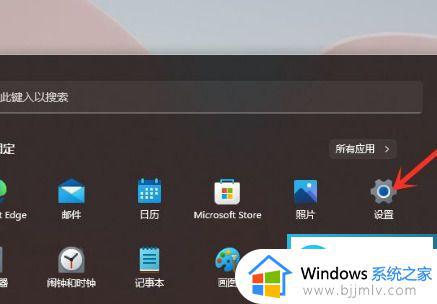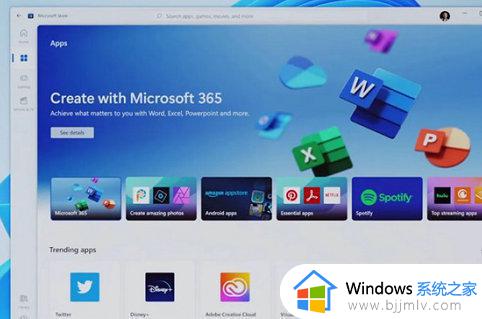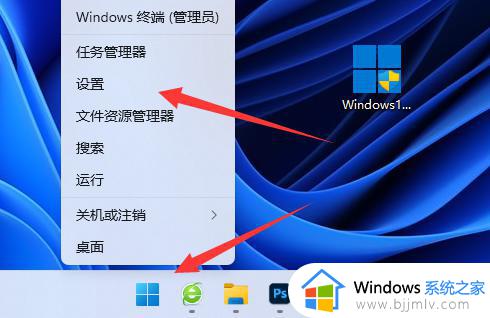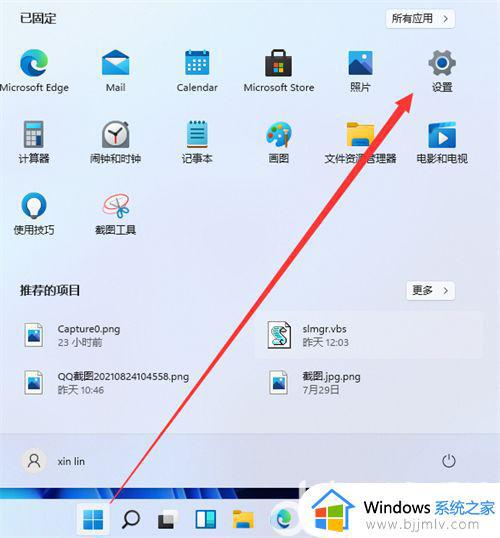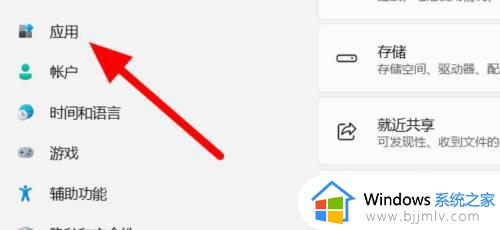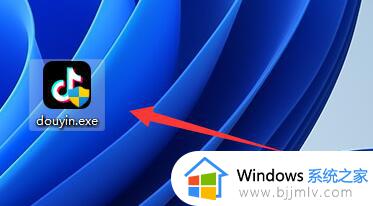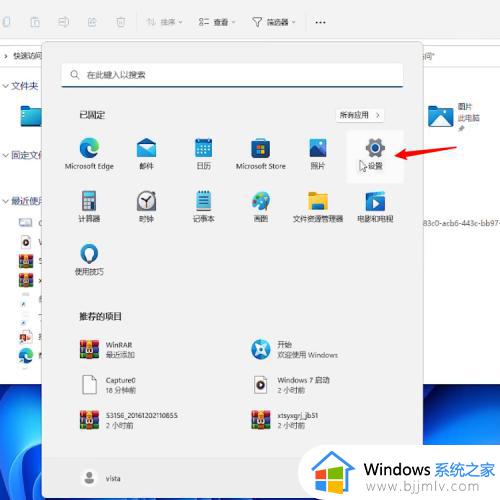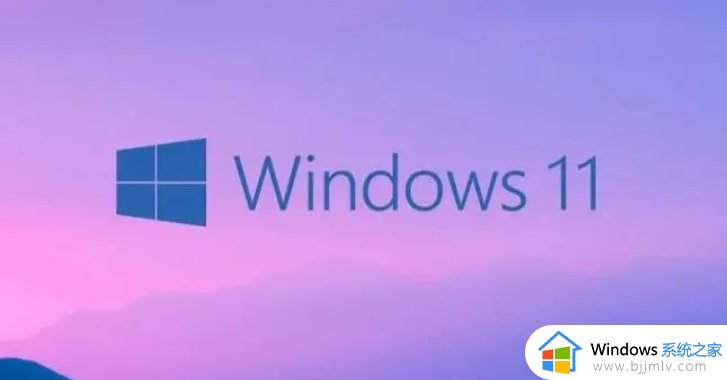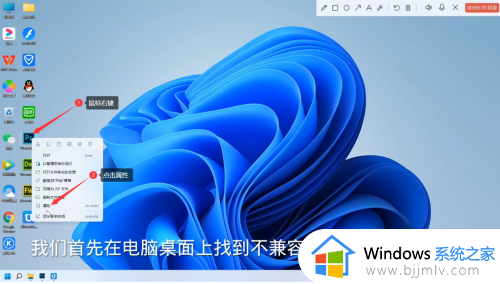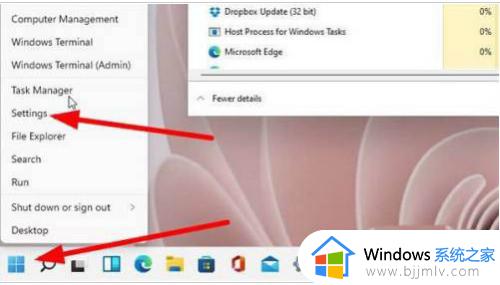电脑windows11怎么下载软件 windows11电脑下载软件方法
更新时间:2023-12-14 15:25:28作者:jkai
在 windows11 操作系统中,下载和安装软件是用户日常使用中必不可少的一项操作。但是有些小伙伴由于刚升级windows11操作系统还不清楚怎么操作,那么电脑windows11怎么下载软件呢?今天小编就给大家介绍一下windows11电脑下载软件方法,快来一起看看吧,希望可以帮助到你。
具体方法:
1、就是在微软应用商店下载软件。
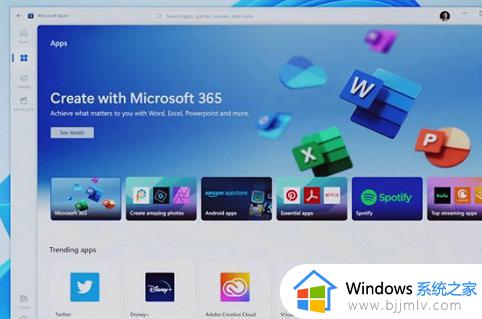
2、windows1用户可以点击下方的开始菜单,然后在其中就能找到Microsoft应用商店了。
3、进入微软商店,在其中搜索Microsoft365就可以下载到微软提供的全套办公软件了。
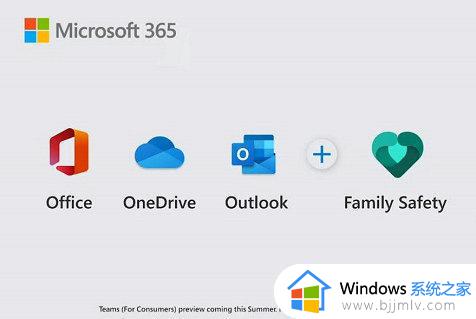
4、下载完成后,不需要手动进行安装,windows11系统会自动安装这套办公软件。
5、或者打开任意一个浏览器,在上面搜索自己想要的软件进行下载安装即可。
以上全部内容就是小编带给大家的windows11电脑下载软件方法详细内容分享啦,还不清楚的小伙伴就快点按照小编的内容进行操作,希望对你有帮助。